Windows 11 (DRR) में डायनामिक रिफ्रेश रेट सक्षम करें
ओएस को आपकी गतिविधि के आधार पर कम ताज़ा दर और उच्च ताज़ा दर के बीच स्विच करने की अनुमति देने के लिए आप विंडोज 11 पर डायनामिक रीफ्रेश रेट (डीआरआर) सक्षम कर सकते हैं। यह विंडोज़ को टेक्स्ट और अन्य सरल कार्यों के लिए डिस्प्ले रीफ्रेश दर को कम करने की अनुमति देता है। गेमिंग के लिए, अगर डिस्प्ले इसका समर्थन करता है तो यह 120Hz कहने के लिए बढ़ेगा।
विज्ञापन
गतिशील ताज़ा दर विंडोज का एक नया फीचर है जो मांग पर डिस्प्ले रिफ्रेश रेट को बदल देता है। ऑपरेटिंग सिस्टम पीसी पर आपकी गतिविधि का विश्लेषण करेगा, और फिर रीफ्रेश दर को मूल रूप से बदल देगा। कम मूल्य अधिक बिजली बचाने की अनुमति देता है, जो मोबाइल उपकरणों के लिए बहुत महत्वपूर्ण है।
DDR वर्तमान में ऐसे डिस्प्ले वाले लैपटॉप के लिए उपलब्ध है जो वैरिएबल रिफ्रेश रेट (VRR) और कम से कम 120Hz की रिफ्रेश दर को सपोर्ट करता है। इस विंडोज 11 को दैनिक उत्पादकता कार्यों के लिए 60 हर्ट्ज पर इस तरह के डिस्प्ले को रीफ्रेश करने की अनुमति देता है, जैसे ईमेल, दस्तावेज़ टाइप करना, और इस प्रकार बैटरी बचाने के लिए जिंदगी।
यदि आप कोई गेम, या कुछ मीडिया सामग्री लॉन्च करते हैं, तो Windows 11 गतिशील रूप से ताज़ा दर को 120Hz तक बढ़ा देगा।
अंत में, यह ध्यान देने योग्य है कि हार्डवेयर समर्थन के अलावा आपके सिस्टम में एक उचित ग्राफिक्स ड्राइवर (WDDM 3.0) स्थापित होना चाहिए।
यह पोस्ट आपको दिखाएगा कि विंडोज 11 में डायनामिक रिफ्रेश रेट फीचर को कैसे सक्षम या अक्षम किया जाए।
Windows 11 (DRR) में डायनामिक रिफ्रेश रेट सक्षम करें
- खोलना समायोजन प्रारंभ मेनू से या के साथ जीत + मैं कुंजीपटल संक्षिप्त रीति।
- पर क्लिक करें सिस्टम> डिस्प्ले.

- में संबंधित सेटिंग्स अनुभाग, पर क्लिक करें उन्नत प्रदर्शन विकल्प।

- अगले पृष्ठ पर, विकल्प खोजें ताज़ा दर चुनें और इसे सेट करें गतिशील.
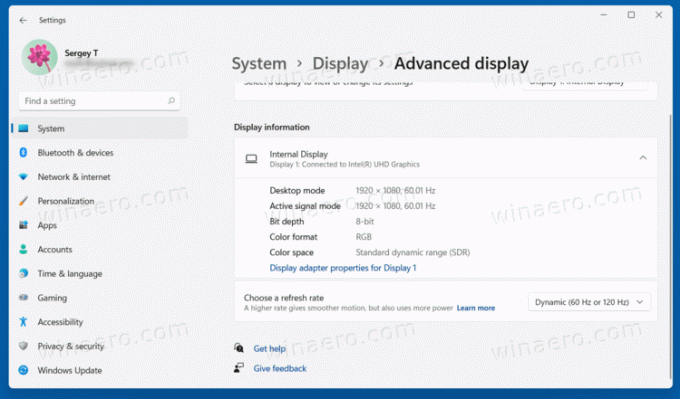
आप कर चुके हैं! आपने अभी-अभी विंडोज 11 में DRR फीचर को इनेबल किया है।
बाद में, आप केवल उपरोक्त चरणों को वापस करके और ताज़ा दर विकल्प को एक निश्चित मान पर सेट करके इसे अक्षम कर सकते हैं।
डिस्प्ले के लिए डायनामिक रिफ्रेश रेट को डिसेबल कैसे करें
- का उपयोग करके विंडोज सेटिंग खोलें जीत + मैं हॉटकी
- पर जाए सिस्टम> डिस्प्ले और पर क्लिक करें उन्नत प्रदर्शन विकल्प।
- उन्नत प्रदर्शन पृष्ठ पर, विकल्प खोजें ताज़ा दर चुनें.
- स्थिर मानों में से किसी एक का चयन करें, उदा. ड्रॉप-डाउन मेनू से 60Hz या 120Hz।

किया हुआ! विंडोज 11 अब यह नहीं बदलेगा कि यह स्क्रीन को कैसे रिफ्रेश करता है।
नोट: यदि आप इस गाइड में वर्णित विकल्प नहीं देखते हैं, तो इसका मतलब है कि आपका हार्डवेयर DRR का समर्थन नहीं करता है या आपके पास ग्राफिक ड्राइवर का असंगत संस्करण है।

